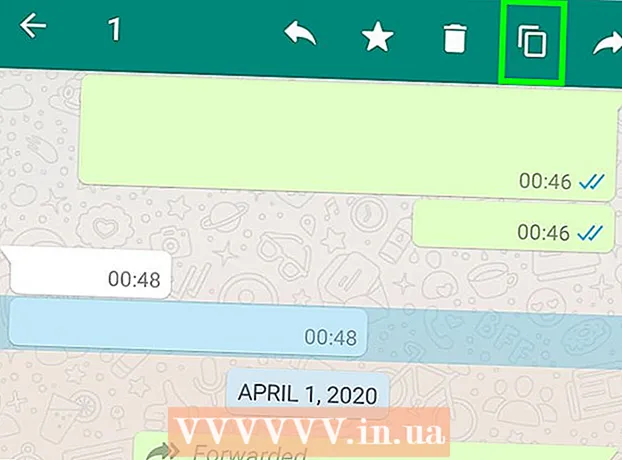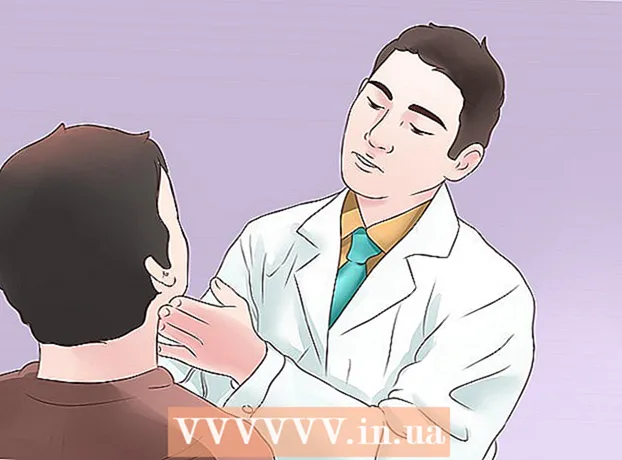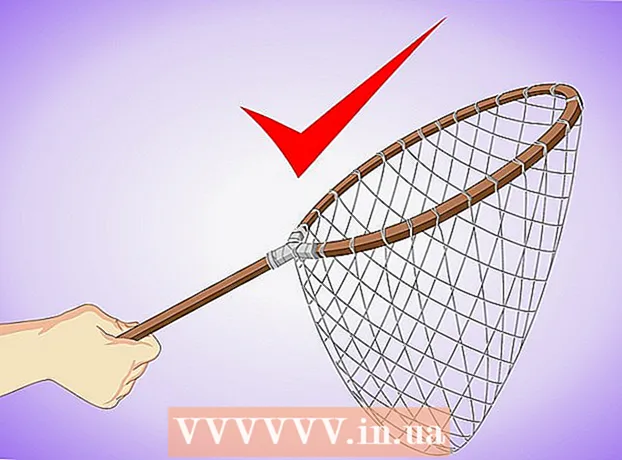Autorius:
Janice Evans
Kūrybos Data:
25 Liepos Mėn 2021
Atnaujinimo Data:
1 Liepos Mėn 2024

Turinys
- Žingsniai
- 1 dalis iš 2: įkrova iš kompaktinio disko
- 2 dalis iš 2: Kietojo disko formatavimas
- Patarimai
- Įspėjimai
Šiame straipsnyje sužinosite, kaip ištrinti pasirinktinius failus, aplankus ir programas „Windows XP“ kompiuteryje naudojant diegimo kompaktinį diską ir formatavus standųjį diską. Norėdami naudoti čia aprašytus metodus, raskite „Windows XP“ diegimo diską.
Žingsniai
1 dalis iš 2: įkrova iš kompaktinio disko
 1 Kurkite norimų failų atsargines kopijas. Ištrynus failus iš savo kompiuterio, beveik neįmanoma jų atkurti. Todėl nukopijuokite failus į USB atmintinę arba išorinį standųjį diską.
1 Kurkite norimų failų atsargines kopijas. Ištrynus failus iš savo kompiuterio, beveik neįmanoma jų atkurti. Todėl nukopijuokite failus į USB atmintinę arba išorinį standųjį diską. - Failus į jį įrašyti taip pat galite naudoti CD-RW diską, tačiau tokių diskų talpa yra daug mažesnė nei USB atmintinės ar kietojo disko talpa.
 2 Įdėkite „Windows XP“ diegimo diską į kompiuterio optinį įrenginį.
2 Įdėkite „Windows XP“ diegimo diską į kompiuterio optinį įrenginį.- Jei neturite „Windows XP“ diegimo disko, nusipirkite (raskite).
- Taip pat galite atsisiųsti „Windows XP“ diegimo failą ir įrašyti jį į kompaktinį diską, tačiau šiuo atveju nepamirškite produkto rakto.
 3 Perkraukite kompiuterį. Spustelėkite Pradėti> Išjungti kompiuterį> Paleisti iš naujo.
3 Perkraukite kompiuterį. Spustelėkite Pradėti> Išjungti kompiuterį> Paleisti iš naujo.  4 Laikykite raktą Del arba F2atidaryti BIOS nustatymus. Galbūt jums reikia nuspausti kitą klavišą; daugeliu atvejų atitinkamas klavišas rodomas ekrane, kai kompiuteris paleidžiamas eilutėje „Paspauskite [klavišą], kad įeitumėte į sąranką“.
4 Laikykite raktą Del arba F2atidaryti BIOS nustatymus. Galbūt jums reikia nuspausti kitą klavišą; daugeliu atvejų atitinkamas klavišas rodomas ekrane, kai kompiuteris paleidžiamas eilutėje „Paspauskite [klavišą], kad įeitumėte į sąranką“. - Taip pat teisingą raktą galite rasti gamintojo svetainėje arba pagrindinės plokštės ar kompiuterio instrukcijose.
 5 Eikite į skirtuką Boot (Bėk). Padarykite tai naudodami rodyklių klavišus.
5 Eikite į skirtuką Boot (Bėk). Padarykite tai naudodami rodyklių klavišus. - Skirtukas „Boot“ gali būti pavadintas „Boot Options“.
 6 Pasirinkite parinktį CD-ROM įrenginys (Optinis įrenginys). Stumti ↓ kol parinktis neįrodyta.
6 Pasirinkite parinktį CD-ROM įrenginys (Optinis įrenginys). Stumti ↓ kol parinktis neįrodyta.  7 Padarykite optinį diską pagrindiniu įkrovos įrenginiu. Norėdami tai padaryti, paspauskite + kol parinktis „CD-ROM“ pateks į sąrašo viršų.
7 Padarykite optinį diską pagrindiniu įkrovos įrenginiu. Norėdami tai padaryti, paspauskite + kol parinktis „CD-ROM“ pateks į sąrašo viršų. - Gali tekti paspausti kitą klavišą. Norėdami rasti tinkamą raktą, ieškokite raktų priskyrimų, išvardytų ekrano apačioje.
 8 Išsaugokite pakeitimus. Norėdami tai padaryti, paspauskite atitinkamą klavišą, pvz. F10... Ekrano apačioje raskite eilutę „Išsaugoti ir išeiti“, kad išsiaiškintumėte teisingą raktą. Kompiuteris bus paleistas iš naujo ir paleistas iš kompaktinio disko.
8 Išsaugokite pakeitimus. Norėdami tai padaryti, paspauskite atitinkamą klavišą, pvz. F10... Ekrano apačioje raskite eilutę „Išsaugoti ir išeiti“, kad išsiaiškintumėte teisingą raktą. Kompiuteris bus paleistas iš naujo ir paleistas iš kompaktinio disko. - Gali tekti paspausti Įeikitekad patvirtintumėte pakeitimų išsaugojimą.
2 dalis iš 2: Kietojo disko formatavimas
 1 Spustelėkite Įeikite ekrane „Sveiki atvykę į diegimą“. Prasidės diegimo procesas.
1 Spustelėkite Įeikite ekrane „Sveiki atvykę į diegimą“. Prasidės diegimo procesas.  2 Spustelėkite F8priimti „Windows“ sutartį. Jei būsite paraginti paspausti kitą klavišą, darykite tai.
2 Spustelėkite F8priimti „Windows“ sutartį. Jei būsite paraginti paspausti kitą klavišą, darykite tai.  3 Spustelėkite Esckai raginama. Tai apeis atkūrimo langą.
3 Spustelėkite Esckai raginama. Tai apeis atkūrimo langą.  4 Pasirinkite „Windows“ skaidinį. Ieškokite eilutės „2 sekcija („ Windows “)“ (arba panaši). Paspauskite klavišą ↓ kol ta eilutė bus paryškinta.
4 Pasirinkite „Windows“ skaidinį. Ieškokite eilutės „2 sekcija („ Windows “)“ (arba panaši). Paspauskite klavišą ↓ kol ta eilutė bus paryškinta.  5 Spustelėkite Dir tada paspauskite L. Taip bus ištrintas skaidinys, kuriame yra operacinė sistema ir su ja susiję failai.
5 Spustelėkite Dir tada paspauskite L. Taip bus ištrintas skaidinys, kuriame yra operacinė sistema ir su ja susiję failai. - Patarimai rodomi ekrano apačioje. Jei reikia, naudokite juos.
 6 Paskirstykite nepaskirstytą vietą (jei reikia). Vietoje ištrinto skaidinio sukuriama nepaskirstyta erdvė.
6 Paskirstykite nepaskirstytą vietą (jei reikia). Vietoje ištrinto skaidinio sukuriama nepaskirstyta erdvė.  7 Spustelėkite Cir tada paspauskite Įeikite. Vietoje nepaskirstytos vietos bus sukurtas naujas tuščias skaidinys.
7 Spustelėkite Cir tada paspauskite Įeikite. Vietoje nepaskirstytos vietos bus sukurtas naujas tuščias skaidinys.  8 Pažymėkite naują skyrių ir paspauskite Įeikite. Tai pasirinks naują skaidinį kaip skaidinį „Windows XP“ diegimui.
8 Pažymėkite naują skyrių ir paspauskite Įeikite. Tai pasirinks naują skaidinį kaip skaidinį „Windows XP“ diegimui.  9 Pasirinkite NTFS kaip failų sistemą. Rodyklių klavišais pasirinkite parinktį „Formatuoti skaidinį naudojant NTFS (greitą)“, tada paspauskite Įeikite.
9 Pasirinkite NTFS kaip failų sistemą. Rodyklių klavišais pasirinkite parinktį „Formatuoti skaidinį naudojant NTFS (greitą)“, tada paspauskite Įeikite.  10 Palaukite, kol bus baigtas standžiojo disko formatavimo procesas. Tai gali užtrukti kelias valandas. Kai procesas bus baigtas, vadovaukitės ekrane pateikiamomis instrukcijomis, kad įdiegtumėte „Windows XP“. Atminkite, kad visi failai, programos ir kiti vartotojo įdiegti elementai bus pašalinti.
10 Palaukite, kol bus baigtas standžiojo disko formatavimo procesas. Tai gali užtrukti kelias valandas. Kai procesas bus baigtas, vadovaukitės ekrane pateikiamomis instrukcijomis, kad įdiegtumėte „Windows XP“. Atminkite, kad visi failai, programos ir kiti vartotojo įdiegti elementai bus pašalinti. - Norėdami užbaigti sistemos diegimą, jums reikės produkto rakto.
Patarimai
- Norėdami visam laikui ištrinti failus, naudokite trintuką arba DBAN, kurie perrašys standžiojo disko duomenis.
Įspėjimai
- Norėdami užtikrinti, kad niekas negalėtų atkurti ištrintų failų, fiziškai sunaikinkite standųjį diską.